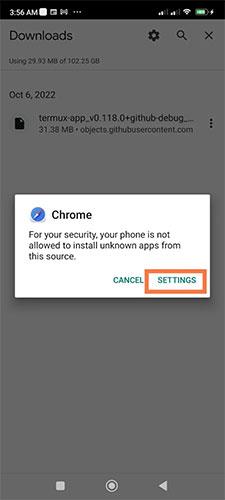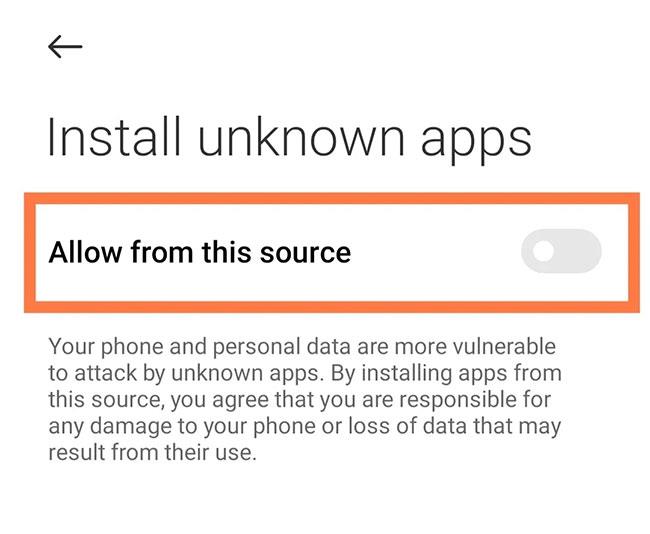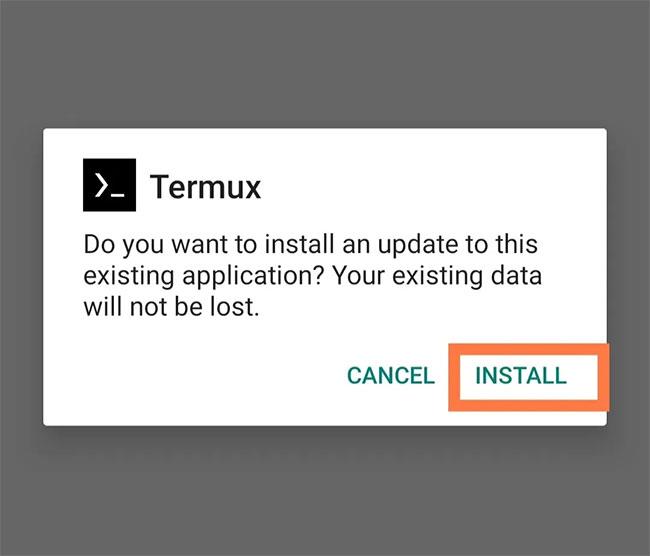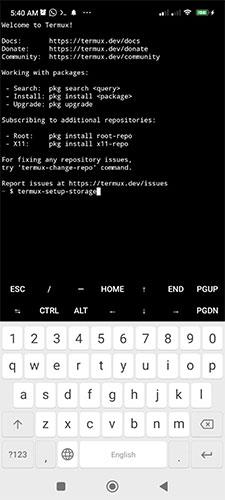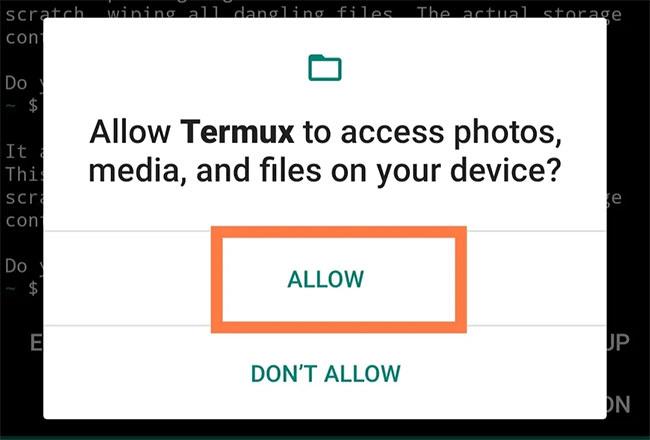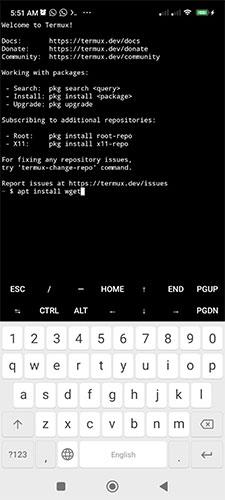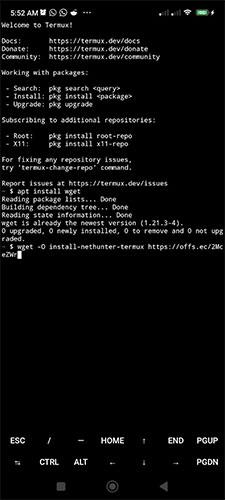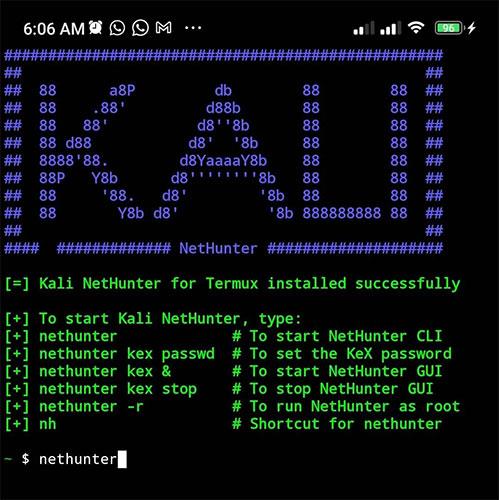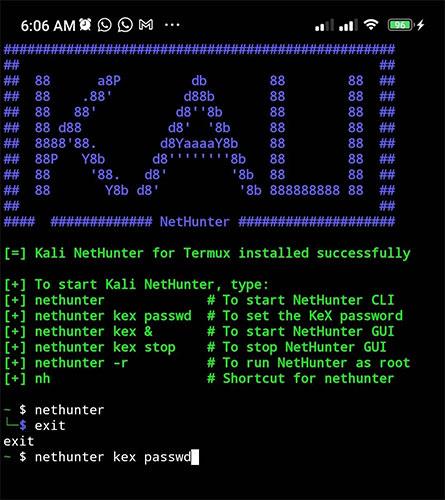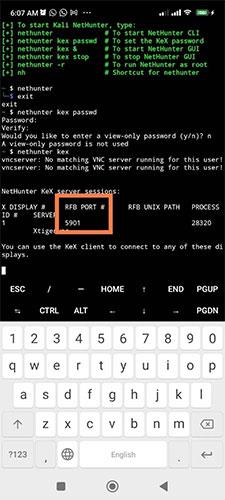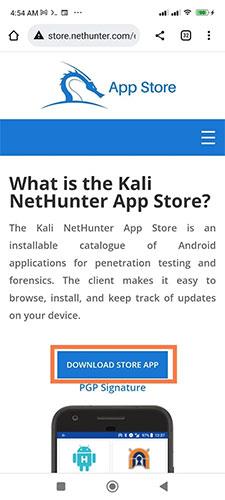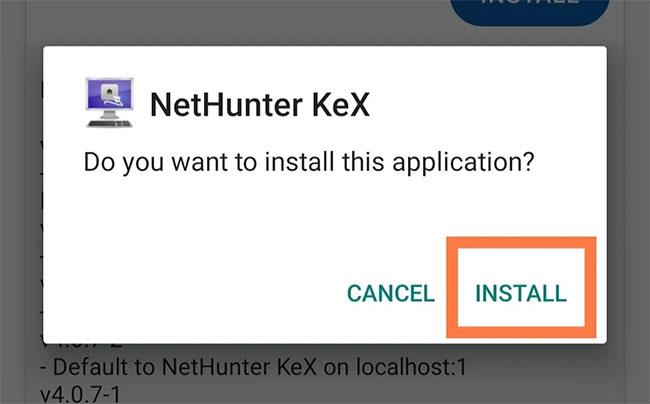Kali Linux yra populiariausia saugumo ir įsiskverbimo testavimo operacinė sistema pasaulyje. „NetHunter“ projekto dėka dabar galite įdiegti „Kali Linux“ savo „Android“ telefone.
NetHunter yra mobilioji Kali Linux versija ir skirta Android įrenginiams. Tai galingas įsiskverbimo tikrinimo įrankis. Šiame vadove parodyta, kaip įdiegti „NetHunter“ bet kuriame neįsišaknijusiame „Android“ telefone.
Jei domitės skverbties testavimu, taip pat turėtumėte peržiūrėti geriausius šiandien prieinamus tikrinimo įrankius .
Kas yra Kali Linux NetHunter?
Kali Linux NetHunter yra mobilioji populiarios Kali Linux saugumo operacinės sistemos versija. Galite įdiegti jį bet kuriame neįsišaknijusiame „Android“ telefone, kad iš savo telefono paleistumėte daugybę įsiskverbimo tikrinimo įrankių.
Kali NetHunter yra 3 versijos:
- NetHunter Rootless, skirtas neįsišaknintiems Android telefonams
- NetHunter, skirtas įsišaknintiems telefonams su pasirinktiniu atkūrimu ir specifiniu NetHunter branduoliu
- NetHunter Lite telefonams su tinkintu atkūrimu
Visų trijų leidimų NetHunter įrankių rinkinį sudaro:
- NetHunter App Store su šimtais saugos programų
- „Kali Linux“ konteineryje yra visos „Kali Linux“ pasiekiamos programos
- „Android“ programa, skirta pasiekti „NetHunter App Store“.
- NetHunter KeX (Desktop Experience), kad paleistumėte Kali darbalaukio sesijas. NetHunter KeX apima ekrano įrašymo ir projekcijos palaikymą.
„Kali Linux NetHunter“ diegimo „Android“ veiksmai
Vienintelis reikalavimas norint įdiegti „Kali Linux Nethunter“ yra tai, kad telefone veiktų „Android 7“ arba naujesnė versija. Straipsnyje rekomenduojama naudoti senesnę nei 12 versijos „Android“, nes naujesnė versija stebi ir sunaikina taikomųjų programų procesus, kai jie sunaudoja per daug apdorojimo galios.
1 veiksmas: įdiekite „Termux“ savo telefone
1. Nors „Termux“ programą galite gauti iš „Google Play“ parduotuvės, šis variantas nebenaudojamas: jis negauna naujinimų, jame yra klaidų ir pasenusių saugyklų. Turėtumėte įdiegti naujausią versiją iš Termux GitHub puslapio .
Atsisiųskite programą spustelėdami aukščiau paryškintą parinktį. Atsisiuntimas užtruks kelias sekundes, atsižvelgiant į jūsų interneto greitį. Norėdami įdiegti, spustelėkite atsisiųstą failą.
2. Pagal numatytuosius nustatymus jūsų telefonas neleidžia įdiegti programėlių iš nežinomų šaltinių. Tokiu atveju turite nustatyti leidimus spustelėdami „Nustatymai“.
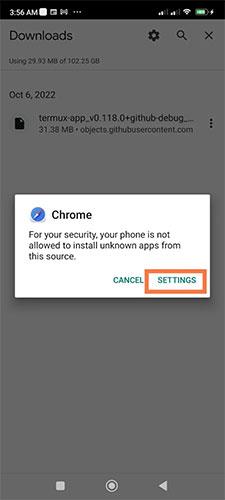
Įdiekite „Terux“ „Android“.
3. Telefonas nukreips jus į nustatymų puslapį, kuriame galėsite pasirinkti leisti diegti programas iš naršyklės, kaip parodyta:
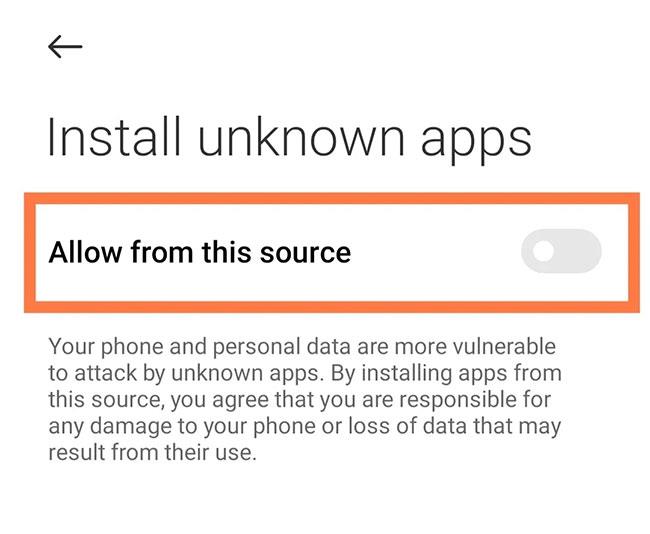
Nustatymų puslapyje galima įdiegti nežinomas programas
4. Pasieksite parinktį Įdiegti , kuri leis jums įdiegti programą.
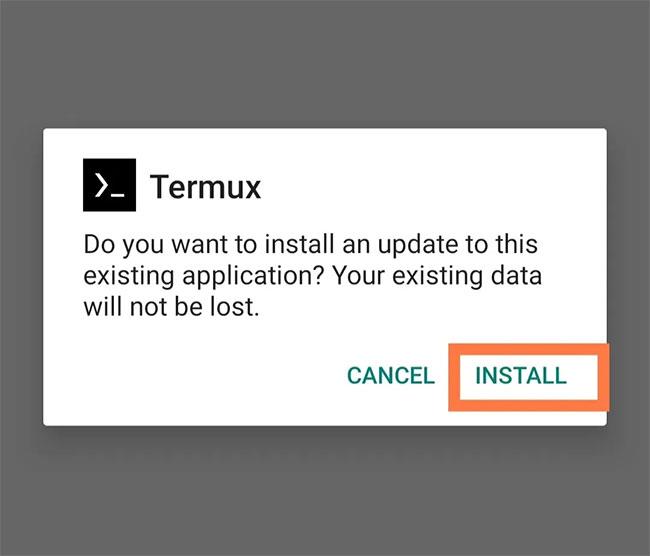
Įdiekite Termux
2 veiksmas: atnaujinkite saugyklą
Įdiegę „Termux“ programą, turėtumėte atnaujinti saugyklą. „Debian Linux“ ir dauguma jos darinių programinei įrangai įdiegti naudoja APT (Advanced Package Tool).
Vykdant naujinimo komandą, paketo šaltinio informacija gaunama iš sukonfigūruotų išteklių. Naujinimo komanda naudos informaciją, kad atnaujintų visus paketus į naujausią versiją.
Taip pat galite išmokti pagrindinių Linux komandų, kad geriau naudotumėte Termux.
Pirmiausia paleiskite atnaujinimo komandą:
apt update
Įveskite šią komandą:
apt upgrade
Paklausus "Ar norite tęsti?" (Ar norite tęsti?) paspauskite Y ir Enter.
Tada nustatykite „Termux“ programos saugyklos leidimus naudodami šią komandą:
termux-setup-storage
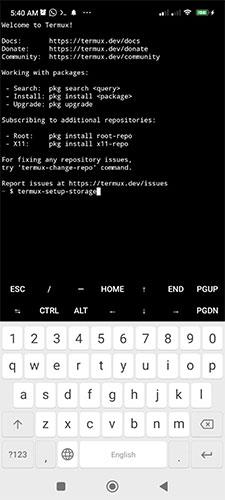
Nustatykite „Termux“ prieglobos leidimus
Tai suaktyvins iššokantįjį langą, kuriame bus klausiama, ar norite leisti Termux pasiekti failus jūsų įrenginyje. Spustelėkite „Leisti“.
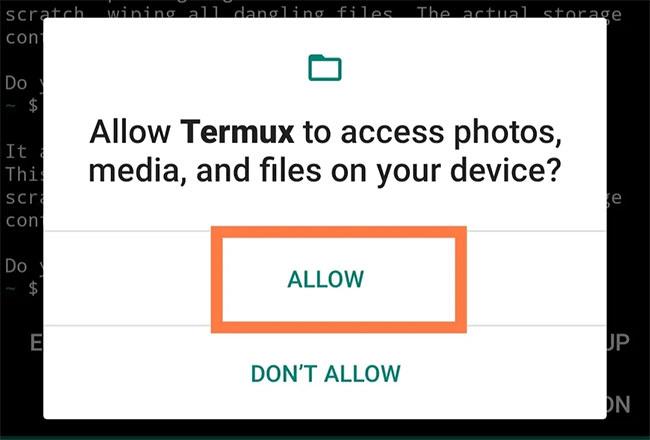
Leiskite Termux pasiekti failus
3 veiksmas: įdiekite „NetHunter“.
1. Įdiekite Wget vykdydami šią komandą:
apt install wget
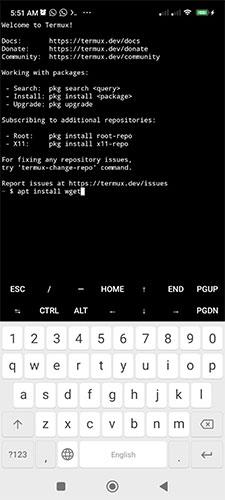
Įdiekite wget į Termux
Paklaustas: "Ar norite tęsti?" , prašau atsakyti Y.
Atsisiųskite „NetHunter“ diegimo failą vykdydami toliau pateiktą komandą. Įsitikinkite, kad įvedėte teisingą adresą.
wget -O install-nethunter-termux https://offs.ec/2MceZWr
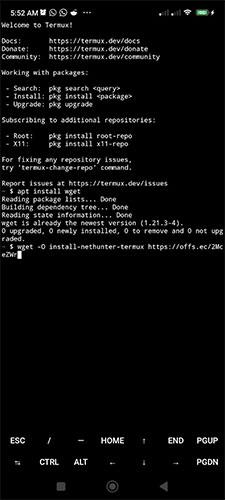
Atsisiųskite „NetHunter“ diegimo paketą
3. Sureguliuokite atsisiųsto failo teises, kad failas būtų vykdomas:
chmod +x install-nethunter-termux

Paleiskite chmod komandą Termux
4. Vykdykite NetHunter:
./install-nethunter-termux

„Android“ paleiskite „Kali NetHunter“.
Diegimo procesas gali užtrukti šiek tiek laiko, atsižvelgiant į jūsų interneto ryšio greitį.
5. Paklausus, ar norite ištrinti atsisiųstą rootfs failą, atsakykite N , nes vėliau gali prireikti.
Failų šaknys
4 veiksmas: paleiskite Kali NetHunter
Norėdami paleisti Kali Linux NetHunter komandų eilutės sąsają, įveskite šią komandą:
nethunter
Taip pat galite naudoti komandą kaip NetHunter nuorodą.
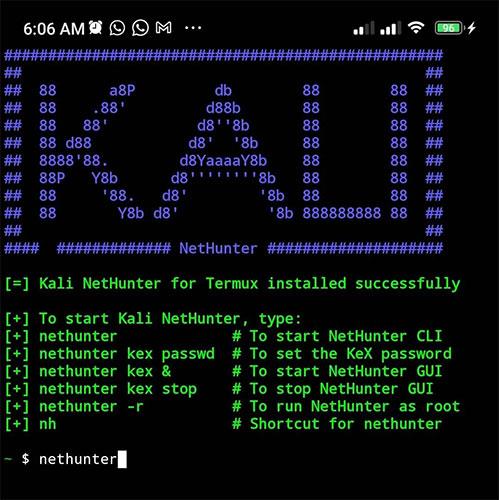
Paleiskite NetHunter CLI
Kitas žingsnis yra „NetHunter KeX“ slaptažodžio nustatymas. Atminkite, kad turite išeiti iš NetHunter CLI, kad paleistumėte šią komandą:
nethunter kex passwd
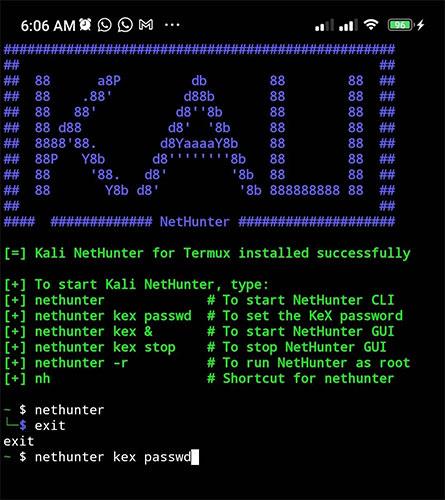
Nustatykite NetHunter KeX slaptažodį
Paleiskite NetHunter KeX vykdydami šią komandą:
nethunter kex
Užsirašykite RFB prievado numerį, nes jį naudosite vėliau.
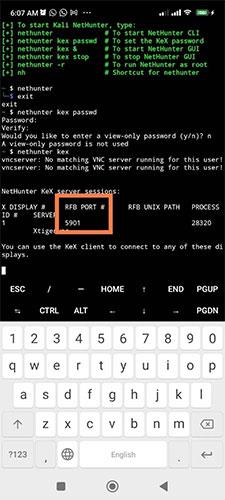
Užsirašykite RFB prievado numerį
Šiuo metu „NetHunter“ yra sukurtas ir veikia, tačiau turite sukonfigūruoti monitorių, kad galėtumėte naudoti programinę įrangą.
5 veiksmas: įdiekite „NetHunter KeX“.
„NetHunter KeX“ yra „NetHunter“ programų parduotuvė. Šioje programų parduotuvėje yra daug įvairių įrankių, kurių galite negauti įprastoje programų parduotuvėje. Nepainiokite su Samsung Dex.
1. Apsilankykite „NetHunter App Store“ svetainėje .
2. Atsisiųskite ir įdiekite „NetHunter“ parduotuvės programėlę.
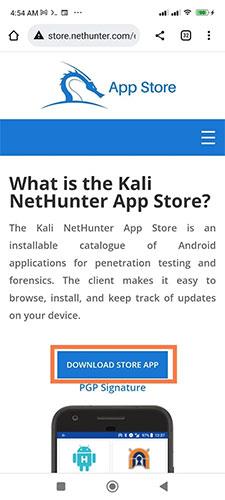
Atsisiųskite ir įdiekite „NetHunter“ parduotuvės programą
3. Paleiskite programų parduotuvę, suraskite NetHunter KeX ir ją įdiekite.
Įdiekite NetHunter KeX
4. Kai „NetHunter Store“ programa atsisiųs „NetHunter KeX“ programėlę, jūsų paklaus, ar norite ją įdiegti. Spustelėkite „Įdiegti“.
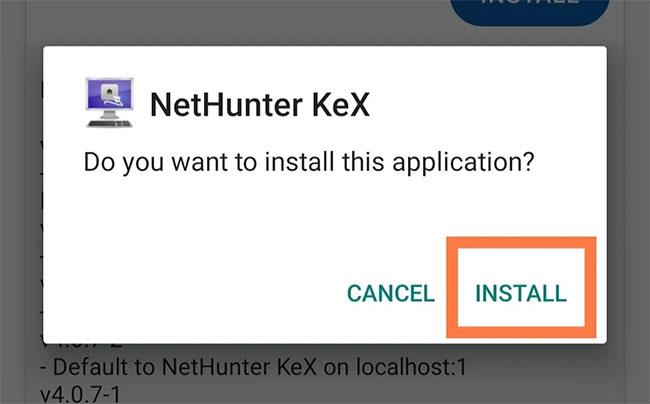
Spustelėkite „Įdiegti“
5. Paleiskite NetHunter KeX. Programa reikalauja įvesti savo KeX vartotojo vardą ir slaptažodį. Vartotojo vardas yra neprivalomas; Pavyzdžio atveju mums jo nereikės. Įveskite slaptažodį, kurį nustatėte anksčiau, ir įsitikinkite, kad prievado numeris sutampa su tuo, kurį turėjote konfigūruodami NetHunter KeX, tada spustelėkite „Prisijungti“.
6. Jei teisingai atlikote visus veiksmus, jūsų Android telefone turėtų veikti Kali NetHunter GUI.
Kad būtų patogiau, galite pasirinkti bet kurį iš įvesties režimų: tiesioginis braukimas, tiesioginis laikymas, viena ranka ir imituojama jutiklinė dalis. Tiesioginio braukimo panoraminis režimas leidžia valdyti pelę tiesiogiai ją palietus. Kai paspausite, pelė spustelės ten, kur paspaudėte.
Norėdami naudoti tiesioginio laikymo panoraminį režimą, paspauskite ir palaikykite, kad paleistumėte. Palietimas priverčia pelę spustelėti ten, kur paliečiate. Imituojamas jutiklinės dalies režimas paverčia jūsų ekraną imituojamu jutikliniu kilimėliu. Galiausiai režimas „Single Hand“ veikia panašiai kaip „Direct“ ir „Swap Pan“ režimai, išskyrus tai, kad paspaudus ir palaikius atidaromas meniu su parinkčių sąrašu.